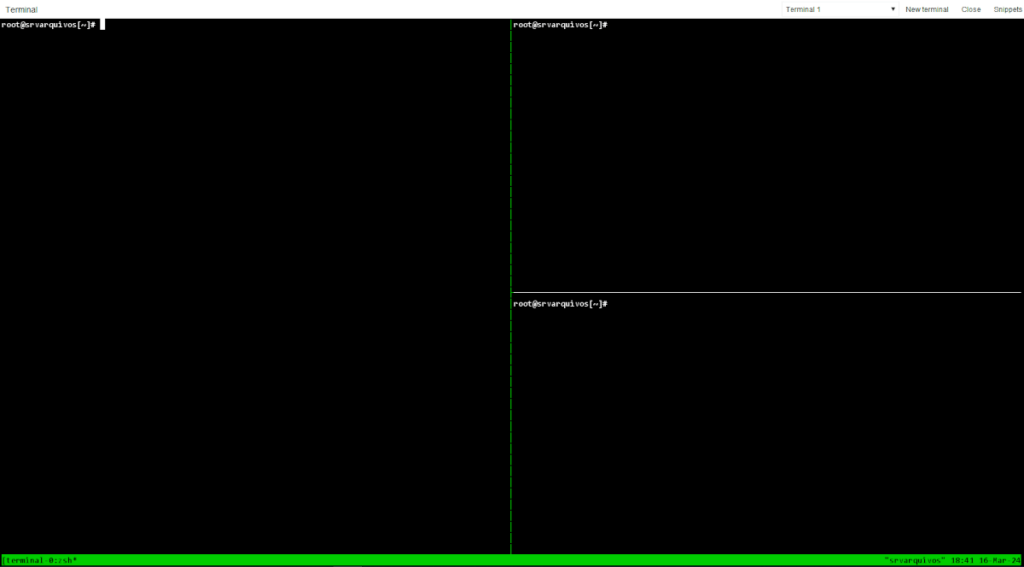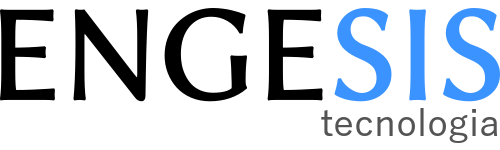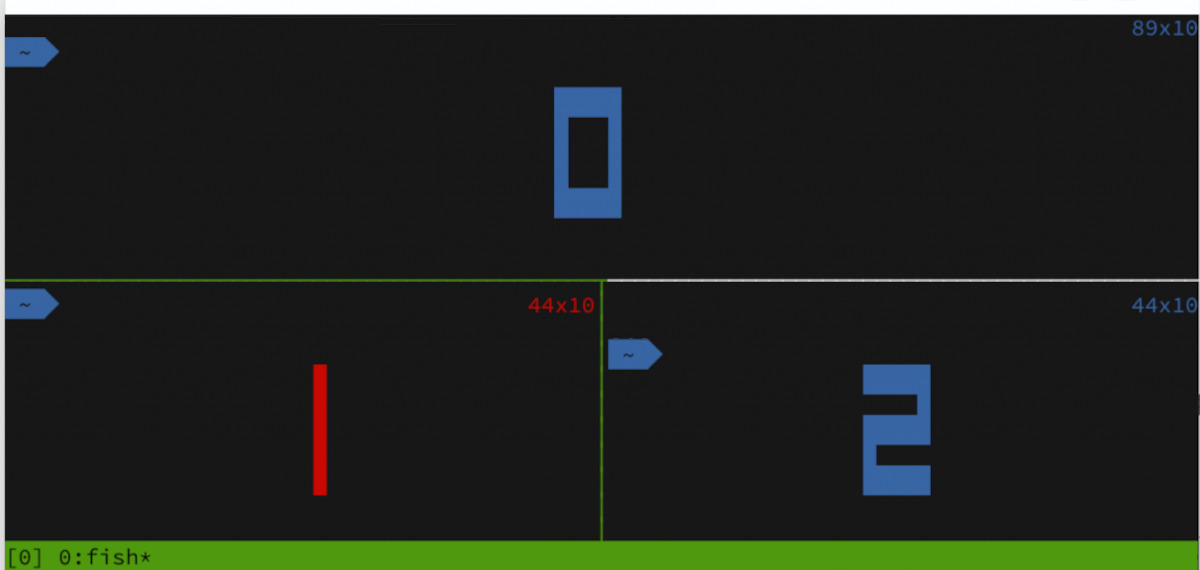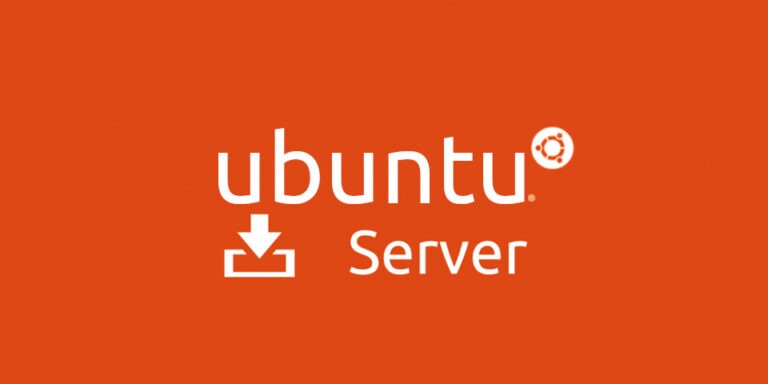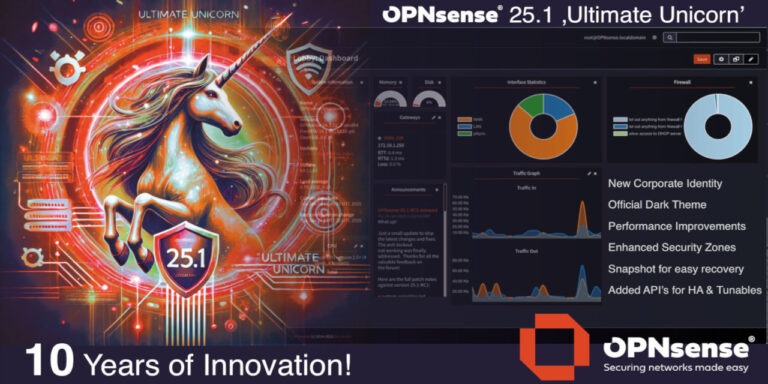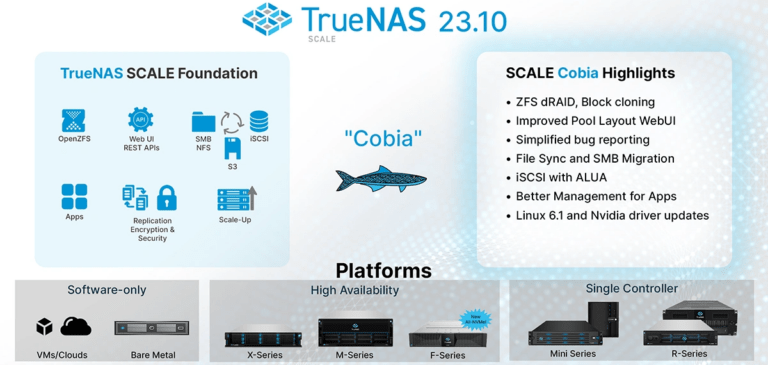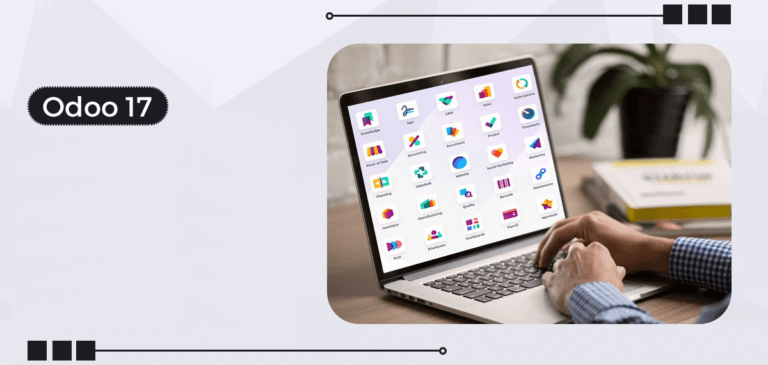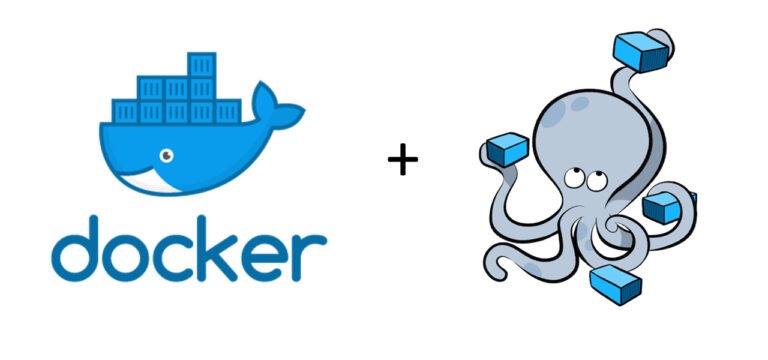TMUX – Multiplexador de Terminal
Tmux é um multiplexador de terminais que permite criar, acessar e controlar vários terminais a partir de uma única janela. Com o Tmux, você pode:
- Dividir a janela do terminal: Crie várias sessões e painéis dentro de uma única janela do terminal.
- Desanexar e reanexar sessões: Mesmo se você desconectar do terminal, os programas continuam em execução em segundo plano e você pode retomá-los posteriormente.
- Navegar entre sessões: Alterne facilmente entre diferentes sessões do Tmux.
É muito util quando você está logado em um servidor remoto utilizando conexão ssh, alternando “janelas” em uma única conexão. Existem várias ferramentas que fazem a multiplexação, e dentre elas, as mais comuns são o tmux e screen.
1. Instalação do TMUX no Ubuntu
O Tmux é uma ferramenta que está presente nos repositórios oficiais do Debian e do Ubuntu. Isso o torna incrivelmente fácil de instalar! Para fazer isso, vamos usar o APT, que é o gerenciador de pacotes para o Debian e o Ubuntu.
Instalar o Tmux requer os privilégios de administrador, então sugerimos adicionar sudo ao comando.
sudo apt install tmux
Depois disso, uma boa ideia é confirmar a versão instalada. Podemos fazer isto com o seguinte comando:
tmux -V
O TrueNAS Scale, traz o TMUX já instalado por padrão.
2. Como Utilizar o TMUX
Tmux é uma aplicação que é baseada em sessões. Isto é, quando você o executa, ele abre uma nova sessão. Em cada sessão pode haver vários terminais, porque o Tmux é um multiplexador de terminais.
Uma vez que as sessões começarem, veremos o mesmo terminal como sempre, comexceção de uma barra verde na base inferior. Esta barra indica a sessão ativa e que estamos usando o Tmux.
A utilidade mais importante do Tmux é que permite diferentes instâncias em uma única janela. Em outras palavras, em uma sessão.
Criar uma nova sessão:
tmux new
Para criar uma sessão com nome, use:
tmux new -s [nome_da_sessão]
Para sair de uma sessão, estando dentro dela, digite:
exit
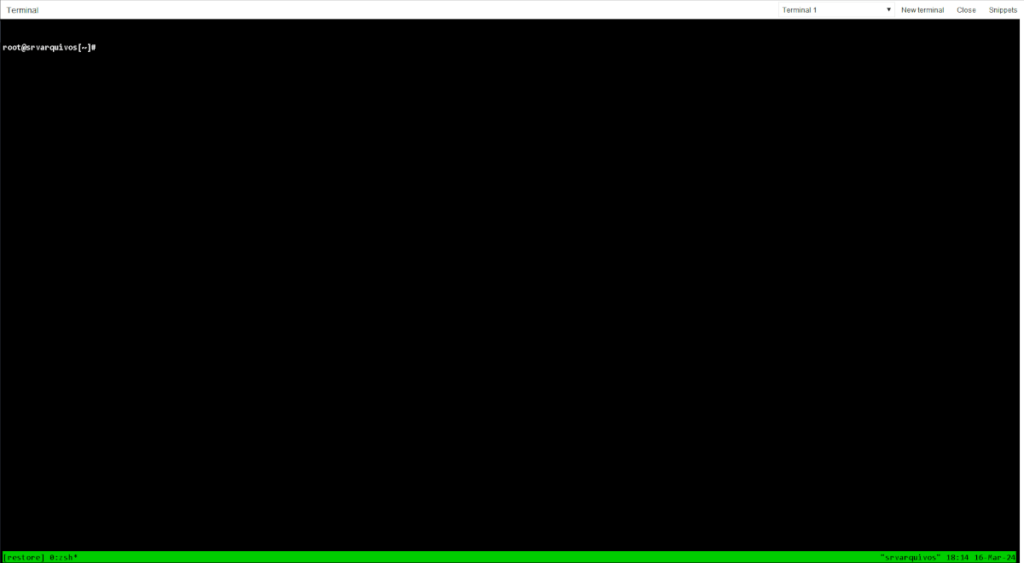
O prefixo padrão para controle do TMUX é Ctrl+B. Por exemplo, para criar uma nova sessão, sem nome especificado, pressione Ctrl+B seguido de C.
Para desconectar de uma sessão (detach), use a seguinte combinação de teclas:
CTRL+B e em seguida, a letra D
Para reconectar a uma sessão existente (attach), execute o seguinte comando no terminal:
tmux attach -t [nome_da_sessão]
Quando não se tem um nome para a sessão, use o valor numérico (0, 1, 2, 3, etc.):
tmux attach -t 0
Para verificar quantas sessões Tmux estão abertas, use o seguinte comando:
tmux ls
Para visualizar múltiplos terminais, utilize os comando a seguir:
- Ctrl+B e em seguida, %: Divide verticalmente.
- Ctrl+B e em seguida, “: Divide horizontalmente.
- Ctrl+B e em seguida, seta: Navegação entre as janelas.